
为电脑配一个外接键盘,应该是许多电脑用户都有的需求。如果使用 Windows 系统尚且好说,随便买一把键盘基本都能用。可如果使用 Mac 电脑的话,市面上针对 Mac 设计的键盘真是少之又少,而且价格普遍较高,使用普通键位的键盘还会和 macOS 系统有一些冲突,怎么才能在 Mac 上用到好用的外接键盘呢?
最简单的方法:macOS 自带软件设置
如果你无法为 Mac 找到一款称心或者合适的外接键盘,也没有什么动手折腾的能力,可以用 macOS 系统内置的修饰键功能在一定程度上解决键盘不顺手的问题。
在 macOS 系统偏好设置的键盘部分中,可以通过修改「键盘 – 修饰键」中的选项,将 Caps Lock、Control、Option 和 Command 键做简单的键位交换。对于只想换掉空格键左侧和右侧这些功能键的用户来说,这些选项已经基本够用。可对于有更高要求,希望像在 Windows 上那样使用到更多键盘功能的用户来说,就需要用到其它软件的辅助。
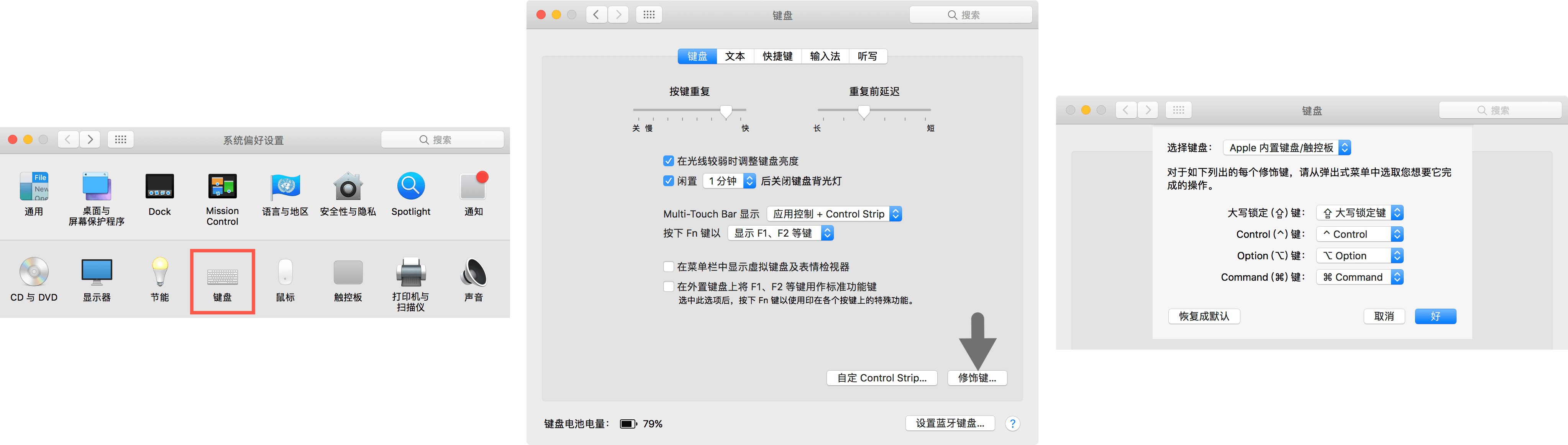
进阶版本:使用 Karabiner 和脚本
macOS 平台有一个「神器」级的软件 Karabiner,可以完美解决外接键盘与默认键位不同的问题。安装完毕,点击状态栏上的 Karabiner 图标,选择 「Preference」菜单,我们可以在设置面板中找到相应的设置选项。
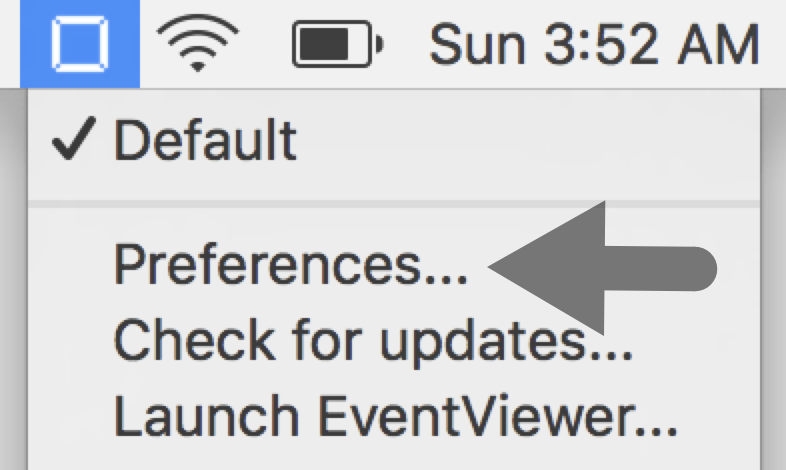
在软件设置界面的「Change Key」标签页中,可以按照图形界面中的文字提示,快速设置好想要改动的按键。比如想要将左侧的 Command 键改为 Option 键,勾选「Change Command_L Key (Left Command)」中的「Command_L to Option_L」选项即可。你也可以在这里找到更多键位的改动选项,并根据自己的需求定制它们。
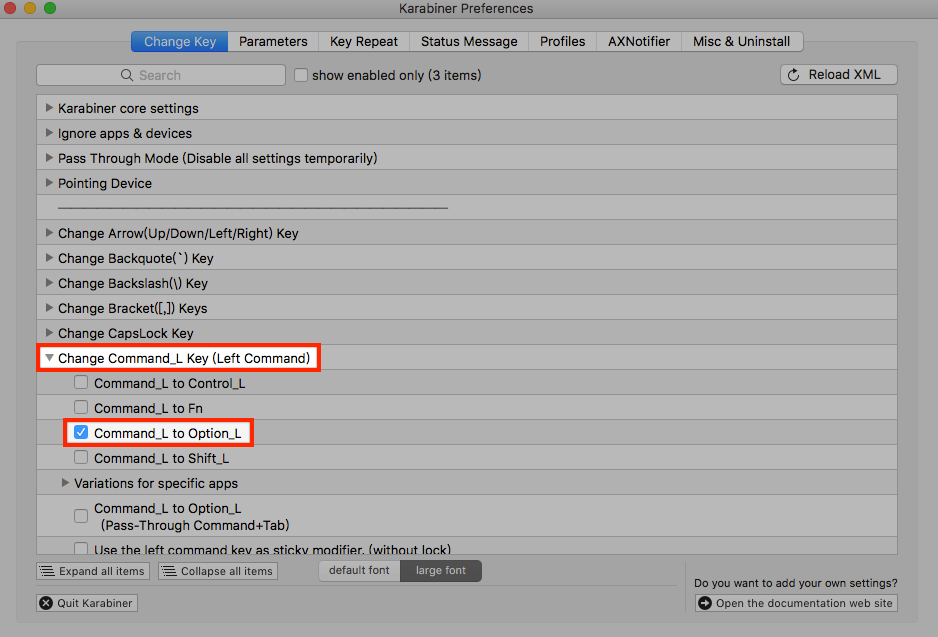
如果自己比较有 geek 精神,或是认为普通的键位修改功能也无法满足自己的需求,可以尝试自行编写按键脚本。在「Preference」菜单中选择「Misc & Uninstall」选项,点击页面中的「Open private.xml」按钮,即可打开脚本文件。提示一点,作为一个有动手能力的用户,最好在改动脚本文件之前,先将其备份一遍,以防之后发生的意外。
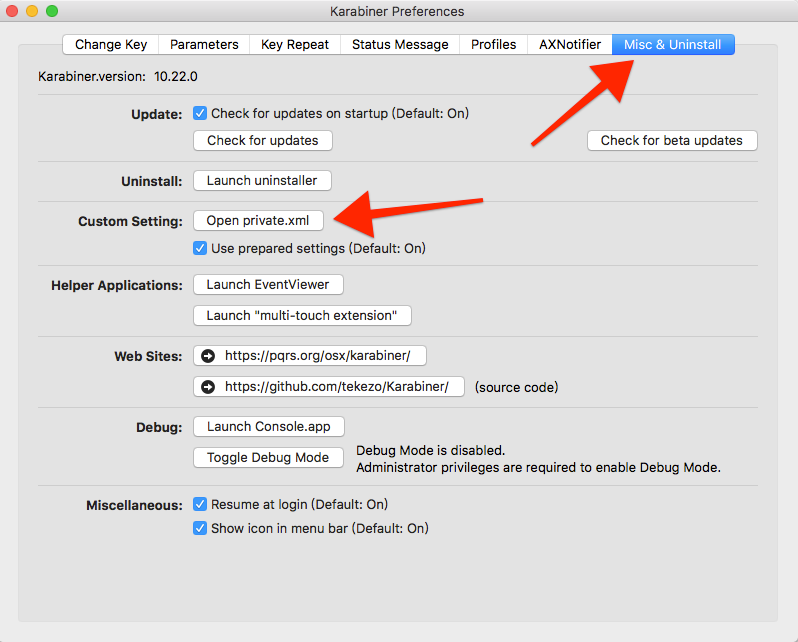
写脚本和写代码一样,只要摸清语法和规则,就可以完全按照自己的想法进行编写。这里简单介绍一下语法,所有的键盘功能代码都要写在 <root></root> 之间,每个改键语句都需要添加 <autogen></autogen> 标签组,在 __KeyToKey__ 之后添加两个 KeyCode::,第一个之后添加想要修改的键,第二个之后添加需要修改成的键。
比如想要把 F10 改为音量+,功能部分的代码如此,通常一个改键写为一行,下面的示例代码为方便展示做了换行处理:
<autogen>
__KeyToKey__ KeyCode::F10,
KeyCode::VOLUME_UP
</autogen>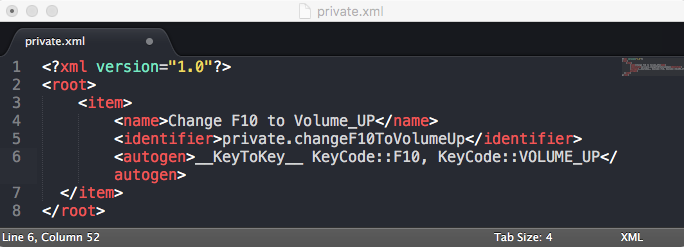
如图为修改 F10 按键为音量加按键的完整代码示例,其中,<name> 标签为这个改键的名称或标题,方便用户区分,<identifier> 为标签,作用与 <name> 相似,通常需要加一个 private. 的前缀。
修改完脚本文件后,再次打开「Preference」菜单,在「Change Key」标签页中点击「Reload XML」按钮,即可使刚才编辑好的配置文件生效。如果还有进一步的需求和更强的学习能力,需要用按键来完成某些进阶功能,你可以参考 Karabiner 官方文档 根据需求编写更为复杂的脚本。
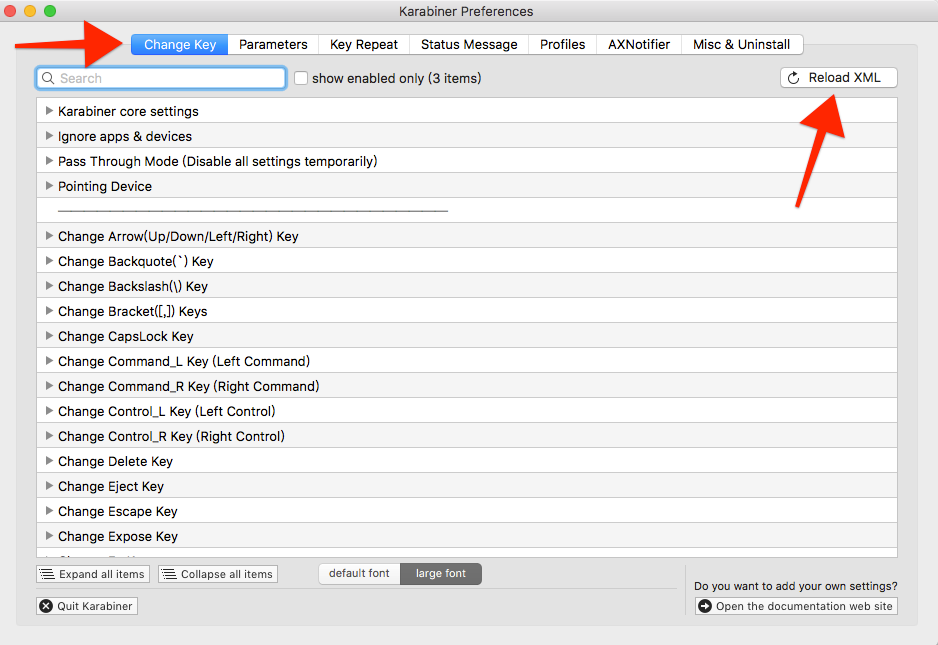
需要注意的是,OS X 10.11 及以下版本中我们可以正常使用 Karabiner 正式版,从 macOS Sierra 开始,就只能使用官方在 GitHub 上开源的 Karabiner-Elements。且以上教程仅适用于 Karabiner 正式版,Karabiner-Elements 的脚本编辑方法与之前类似,具体请参考 GitHub 文档。
买一套更合适的键帽
针对键盘的软件和脚本搞定之后,不妨再对键盘的外观进行一番改造,使之更像是专为 Mac 打造的键盘,也更符合我们的使用习惯,降低因为修改键位之后带来的学习成本。对于具体的产品,这里不做特别推荐,你可以在一些购物平台中同时输入「Mac」、「键帽」找到相关的产品,不过,你需要注意搜索出来的键帽能否直接安装在你的键盘上,一般情况下,告诉卖家你的键盘型号,他们都会帮你判断是否可用。
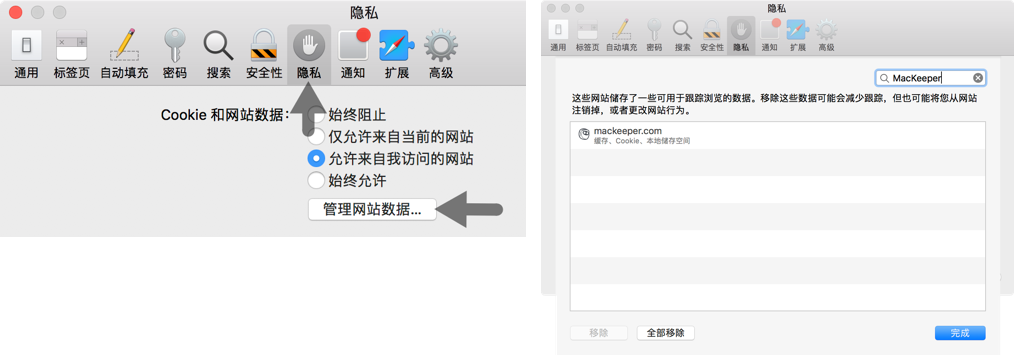
macOS 专用键盘推荐
如果你懒于折腾且资金充裕,不妨购买一把专门为 Mac 设计的键盘,省时省力。这里也推荐几款专为 Mac 设计的外接键盘,具体的链接和购买方式还请自行搜索:
- HHKB
这是一个来自日本的键盘品牌,和传统机械键盘不同,它采用的是「静电容」结构,简单来说,就是按键反馈更加「温柔」。
目前这款键盘有 3 种配置,普通的 HHKB Pro 2,更加静音的 HHKB Pro 2 Type-S 和蓝牙版的 HHKB Professional BT。

- Filco Minila Air
这也是一款日本品牌的键盘,采用传统意义上的德国 Cherry 机械轴,有茶轴、青轴、红轴和黑轴四个最流行的版本可以选择。

- Matias Laptop Pro
Matias 是一个专为 Mac 生产机械键盘的加拿大厂商,这款键盘采用了自己生产的「Quiet Click」轴,相比于之前两款的 Cherry 轴和静电容,噪音更小使它的优点,它也是很多使用用 Mac 写作的用户的首选。

- Apple Magic Keyboard
最后推荐一个苹果的自家产品,如果不想折腾或是不会写脚本文件,同时又想接一个外接键盘,这当然是最好的选择了,键位和 Mac 笔记本的键盘完全一致,也就没有任何学习成本,价格相比于机械键盘也更为亲民。



推荐一下 Poker,理由是价格便宜以及Type-C接口
Matias Laptop Pro 用了三年了,电池坏了现在都没地方换。
Apple Magic Keyboard 并不是机械键盘……
是啊,这里想比较的是 Magic Keyboard 跟其它机械键盘的售价,原来的措辞可能有点歧义,已经修改了。
还有Leopold家的键盘
das keyboard
https://www.amazon.com/Das-Keyboard-Professional-Mechanical-DASK4MACCLI/dp/B00TU7UA7W/ref=sr_1_1?ie=UTF8&qid=1502691333&sr=8-1-spons&keywords=das+keyboard+mac&psc=1
IKBC G 系列